Настраиваем шаблоны маршрутов
Многие компании сталкиваются с ситуацией, когда автомобили начинают свой маршрут из гаража, после им нужно заехать на определенную АЗС, загрузиться на складе, возможно, выполнить дозагрузку на промежуточных складах (складах поставщиков), осуществить доставки, вернуться на склад, в гараж. Знакомая ситуация? Тогда настройте шаблон маршрута для каждого автомобиля, указав в нем последовательность точек посещения на каждый день.
Задача 1. Автомобилю нужно выехать из гаража, заправиться на определенной АЗС, загрузиться на главном складе, выполнить дозагрузку на складах поставщиков, развезти товар по точкам, завезти на главный склад документы и вернуться в гараж.
1. Внесите в справочник сервисные точки. Справочники - Сервисные точки - добавить (+) - выбрать Тип (заправка или гараж) - укажите Наименование - внесите Адрес - ОК:

Точно таким же способом добавьте заправку. В моем случае WOG
К главному складу ЛВцентр, я добавил промежуточный: ЛВ1. (складов может быть несколько)

2. Настраиваем шаблон. Справочники - Машины - выбрать нужный автомобиль - Шаблон маршрута. По умолчанию главный склад ЛВцентр подхватываются в начало и конец маршрута. Эти точки нужно удалить из шаблона. Выбрать точку, удалить:

Остальные точки тоже удаляем.
3. Добавьте необходимые точки в шаблон маршрута. Для этого:
- Нажмите (+) :
- в Наименование точки - выберите точку начала маршрута;
- в Тип точки - Точки начала маршрута;
- Обязат. посещение - Да, ОК:

Таким же образом я добавил заправку WOG, главный склад ЛВцентр и промежуточный склад: ЛВ1.
4. При добавлении точек конца маршрута в Тип точки - укажите Точки конца маршрута. Готовый шаблон маршрута теперь выглядит так:

Голубой разделитель в шаблоне отделяет точки начала и конца маршрута.
5. Импортируйте точки доставки, рассчитайте маршрут, оцените результат:

Согласно шаблона автомобиль посетил сервисные точки, склады, выполнил доставки, заехал на главный склад и вернулся в гараж.
1. В шаблон я добавлю еще 2 склада описанным выше способом. Обратите внимание! Тип точки - Точки начала маршрута. Обязат. посещение - Нет:

Точки с необязательным посещением в шаблоне выделены светло-серым цветом.
2. Для отображения складов загрузки в заявках зайдите в Справочники - Настройки таблиц - Заявки (позиции) - Склад загрузки - Показывать:

3. Теперь нужно подготовить файл Exel для импорта точек. Добавьте колонку Warehouse_Name (наименование склада), и напротив каждого адреса укажите склад загрузки: ЛВ1 или ЛВ2 (ЛВ3 не ставим, сегодня с него отгрузки нет):

4. Импортируйте точки. Склады загрузки отображены в заявке:

5. Теперь можно рассчитать маршрут:

Не смотря на то, что склад ЛВ3 внесен в шаблон маршрута, в сам маршрут он не попал, т.к. в данном примере отгрузки с него нет.
Если у Вас 1-2 машины, маршруты можно корректировать вручную добавляя в них нужные точки. Но, согласитесь, когда приходиться управлять автопарком хотя бы из 5-7 автомобилей (а у многих наших клиентов десятки автомобилей), гораздо проще один раз настроить шаблон для каждой машины. Это значительно экономит время при планировании и исключает возможные ошибки.
Задача 1. Автомобилю нужно выехать из гаража, заправиться на определенной АЗС, загрузиться на главном складе, выполнить дозагрузку на складах поставщиков, развезти товар по точкам, завезти на главный склад документы и вернуться в гараж.
1. Внесите в справочник сервисные точки. Справочники - Сервисные точки - добавить (+) - выбрать Тип (заправка или гараж) - укажите Наименование - внесите Адрес - ОК:

Точно таким же способом добавьте заправку. В моем случае WOG
К главному складу ЛВцентр, я добавил промежуточный: ЛВ1. (складов может быть несколько)

2. Настраиваем шаблон. Справочники - Машины - выбрать нужный автомобиль - Шаблон маршрута. По умолчанию главный склад ЛВцентр подхватываются в начало и конец маршрута. Эти точки нужно удалить из шаблона. Выбрать точку, удалить:

Остальные точки тоже удаляем.
3. Добавьте необходимые точки в шаблон маршрута. Для этого:
- Нажмите (+) :
- в Наименование точки - выберите точку начала маршрута;
- в Тип точки - Точки начала маршрута;
- Обязат. посещение - Да, ОК:

Таким же образом я добавил заправку WOG, главный склад ЛВцентр и промежуточный склад: ЛВ1.
4. При добавлении точек конца маршрута в Тип точки - укажите Точки конца маршрута. Готовый шаблон маршрута теперь выглядит так:

Голубой разделитель в шаблоне отделяет точки начала и конца маршрута.
5. Импортируйте точки доставки, рассчитайте маршрут, оцените результат:

Согласно шаблона автомобиль посетил сервисные точки, склады, выполнил доставки, заехал на главный склад и вернулся в гараж.
Задача 2. Теперь я добавлю еще 2 промежуточных склада: ЛВ2 и ЛВ3. Но условия таковы, что посещать дополнительные склады нужно только в том случае, если там есть товар для доставки.
1. В шаблон я добавлю еще 2 склада описанным выше способом. Обратите внимание! Тип точки - Точки начала маршрута. Обязат. посещение - Нет:

Точки с необязательным посещением в шаблоне выделены светло-серым цветом.
2. Для отображения складов загрузки в заявках зайдите в Справочники - Настройки таблиц - Заявки (позиции) - Склад загрузки - Показывать:

3. Теперь нужно подготовить файл Exel для импорта точек. Добавьте колонку Warehouse_Name (наименование склада), и напротив каждого адреса укажите склад загрузки: ЛВ1 или ЛВ2 (ЛВ3 не ставим, сегодня с него отгрузки нет):

4. Импортируйте точки. Склады загрузки отображены в заявке:

5. Теперь можно рассчитать маршрут:

Не смотря на то, что склад ЛВ3 внесен в шаблон маршрута, в сам маршрут он не попал, т.к. в данном примере отгрузки с него нет.
Если у Вас 1-2 машины, маршруты можно корректировать вручную добавляя в них нужные точки. Но, согласитесь, когда приходиться управлять автопарком хотя бы из 5-7 автомобилей (а у многих наших клиентов десятки автомобилей), гораздо проще один раз настроить шаблон для каждой машины. Это значительно экономит время при планировании и исключает возможные ошибки.
Если Вас заинтересовал описанный функционал - мы готовы продемонстрировать его работу, выполнить необходимые настройки и предоставить доступ к сервису. Для этого оставьте заявку на сайте Муравьиная логистика.

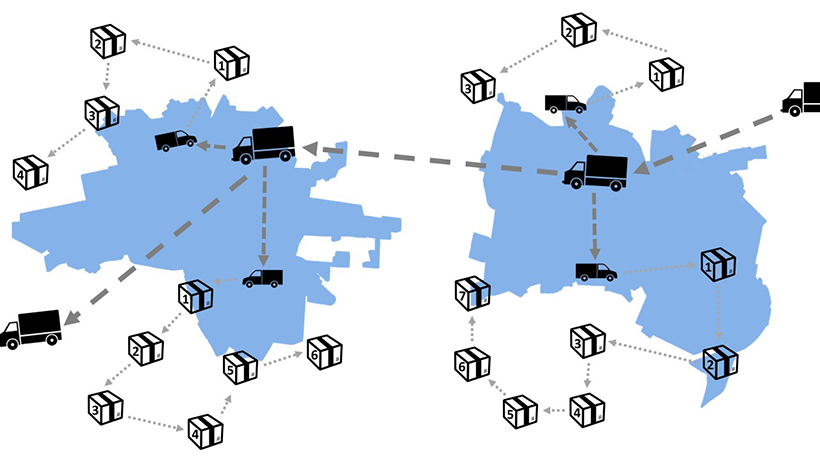
Коментарі
Дописати коментар